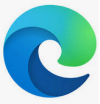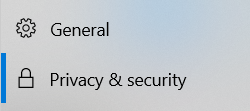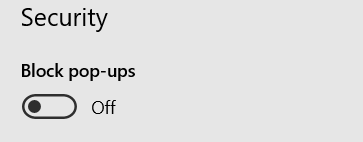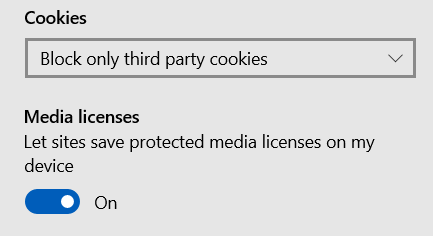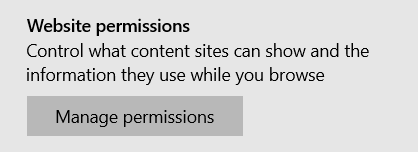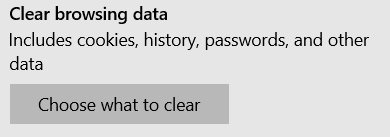Microsoft Edge: Unterschied zwischen den Versionen
Aus Geoportal
| Zeile 12: | Zeile 12: | ||
* Im sich öffnenden Fenster klicken Sie auf '''Settings/Einstellungen'''. |
* Im sich öffnenden Fenster klicken Sie auf '''Settings/Einstellungen'''. |
||
[[Image:Edge_Setting.PNG]] |
[[Image:Edge_Setting.PNG]] |
||
| + | |||
* Klicken Sie nun in dem Menü auf '''Privacy & security'''. |
* Klicken Sie nun in dem Menü auf '''Privacy & security'''. |
||
[[Image:Edge_Privacy.PNG]] |
[[Image:Edge_Privacy.PNG]] |
||
Version vom 28. Mai 2020, 13:20 Uhr
Edge, bätsch...
So erreichen Sie die Einstellungen in Microsoft Edge (hier Version 44.18362.449.0):
- Klicken Sie auf das
-Symbol
oben rechts im Browserfenster
- Im sich öffnenden Fenster klicken Sie auf Settings/Einstellungen.
- Klicken Sie nun in dem Menü auf Privacy & security.
Schnellverweis:
Pop-ups
- Anzeige von Pop-ups für alle Websites zulassen
Sie können auch unter Ausnahmen verwalten für den Hostnamen [*.]hessen.de das Anzeigen von Pop-ups Zulassen.
Cookies
- Speicherung lokaler Daten zulassen (empfohlen)
Entfernen Sie den Haken vor Drittanbieter-Cookies und Websitedaten blockieren, wenn ein Geoportal-Kartenviewer in einer externen Website nicht funktioniert.
Sie können auch unter Ausnahmen verwalten für den Hostnamen [*.]hessen.de Zulassen auswählen.
Cache
- Klicken Sie auf Browserdaten löschen..., um den Cache zu leeren.
JavaScript
- Ausführung von JavaScript für alle Websites zulassen (empfohlen)
Sie können auch unter Ausnahmen verwalten für den Hostnamen [*.]hessen.de die Ausführung von JavaSript Zulassen.